Dell P2415Q Monitor User Manual Page 1
Browse online or download User Manual for Monitors Dell P2415Q Monitor. Инструкция по эксплуатации Dell P2415Q Monitor
- Page / 58
- Table of contents
- BOOKMARKS


- Dell P2715Q/P2415Q 1
- Руководство пользователя 1
- Содержание 3
- О мониторе 5
- 6 6
- Характеристики изделия 7
- Компонентыи органы управления 8
- Вид сзади 9
- Вид снизу 10
- Технические характеристики 11
- Разрешение 12
- Электрические характеристики 13
- Физические характеристики 14
- О мониторе 15
- Режимы управления питанием 16
- О мониторе 17
- Назначение контактов 18
- Разъем DP (out) 19
- Разъем mDP 20
- Разъем HDMI 21
- Разъем MHL 22
- Наименование сигнала Номер 23
- Наименование сигнала 23
- Технология Plug-and-play 24
- Настройка монитора 25
- Подключение USB-кабеля 26
- MST 27
- 28 28
- Укладка кабелей 29
- Установка крышки для кабелей 29
- Снятие подставки монитора 30
- 31
- Эксплуатация монитора 32
- Кнопки-на передней панели 34
- Использование экранного меню 35
- Пункты экранного меню 36
- Описание 37
- Коэффициент 39
- Наклон, поворот 46
- Вертикальный подъем монитора 47
- Поворот монитора 47
- Самотестирование 49
- Кнопку 50
- Общие проблемы 51
- Приложение 56
- (максимум) 57
- Компьютер Dell 57
- Рекомендации по обслуживанию 58
Summary of Contents
модели: P2715Q/P2415QНаименование модели: P2715Qt/P2415QbDell P2715Q/P2415QРуководство пользователя
10 | О мониторе Вид снизу Наклейка Описание Использование1 Фиксатор подставкиБлокирование кнопки извлечения подставки и блокирование подставки
О мониторе | 11Технические характеристикиПанельМодели P2715Q P2415QТип экрана Активная матрица - ЖКД TFT Активная матрица - ЖКД TFTТип панели
12 | О мониторе РазрешениеДиапазон частот строчной развертки31–140 кГц (автоматически) Диапазон частот кадровой развертки29–76 кГц (автоматическ
О мониторе | 13Режимы отображения сигнала источника MHLРежим отображения частота (Гц)640 x 480p 60720 x 480p 60720 x 576p 501280 x 720p 601280
14 | О мониторе Физические характеристикиМодели P2715Q P2415QТип разъема• DP разъем (включая входной DP и выходной DP)• mDP• HDMI (MHL)• Линейны
О мониторе | 15Характеристики окружающей средыМодели P2715Q P2415QТемпература:РабочаяОт 0 °C до 35 °C (от 32 °F до 95 °F)От 0 °C до 35 °C (от
16 | О мониторе Режимы управления питаниемЕсли на компьютере установлены видеокарта или ПО, совместимые со стандартом VESA DPM, монитор может ав
О мониторе | 17Экранное меню доступно только в обычном рабочем режиме. При нажатии любой кнопки в режиме-активного выключения отобразится след
18 | О мониторе Назначение контактовРазъем DP (вход) Номер контакта20 контактный разъем подключенного сигнального кабеля1ML3(n)2GND3ML3(p)4ML2
О мониторе | 19Разъем DP (out) Номер контакта20 контактный разъем подключенного сигнального кабеля1ML0(p)2GND3ML0(n)4ML1(p)5GND6ML1(n)7ML2(p
ПРИМЕЧАНИЕ. ПРИМЕЧАНИЕ содержит важную информацию, которая позволяет пользователю оптимально использовать возможности прибора.ВНИМАНИЕ! Предупреждение
20 | О мониторе Разъем mDPНомер контакта20 контактный разъем подключенного сигнального кабеля1GND2Обнаружение активного соединения3ML3(n)4GND5
О мониторе | 21Разъем HDMIНомер контакта19 контактный разъем подключенного сигнального кабеля1ДАННЫЕ TMDS 2+2ЭКРАН ДАННЫХ TDMS 23ДАННЫЕ TMDS
22 | О мониторе Разъем MHLНомер контакта19 контактный разъем подключенного сигнального кабеля1N/C2CD_SENSE3N/C4N/C5TMDS_GND6N/C7MHL+8MHL_Shiel
О мониторе | 23Интерфейс универсальной последовательной шины (USB)В этом разделе приведены сведения о портах USB на мониторе.Данный монитор ос
24 | О мониторе Технология Plug-and-play.Данный монитор можно подключить к любому компьютеру с поддержкой Plug and Play. Монитор автоматически п
Настройка монитора | 25Настройка монитора
26 | Настройка монитораПодключение кабеля DP (или mDP)Подключение кабеля HDMI (дополнительно)Подключение USB-кабеля
Настройка монитора | 27Подключение монитора c использованием функции многопотоковой передачи данных (MST) порта DP Дополнительный монитор Осно
28 | Настройка монитораИспользование мобильного канала сигнала высокой четкости (MHL) ПРИМЕЧАНИЕ. Данный монитор может подключаться к MHL-уст
Настройка монитора | 29Укладка кабелей После подключения всех необходимых кабелей к монитору и компьютеру (см. раздел «Подключение монитора») о
Содержание | 3СодержаниеО мониторе ...5Комплект поставки
30 | Настройка монитораСнятие подставки монитора ВНИМАНИЕ!Чтобы не поцарапать экран ЖКД во время снятия стойки, поместите монитор на чистую пове
Настройка монитора | 31Монтаж на стену (дополнительно) ПРИМЕЧАНИЕ.Для установки на монитор комплекта для монтажа на
32 | Эксплуатация монитораЭксплуатация монитора
Эксплуатация монитора | 33В следующей таблице представлено описание кнопок на боковой панели.Кнопки на боковой-панели Описание1Кнопка быстрого
34 | Эксплуатация монитораКнопки-на передней панелиИспользуйте кнопки на передней панели монитора для настройки параметров изображения.Кнопка Оп
Эксплуатация монитора | 35Использование экранного менюДоступ в систему меню ПРИМЕЧАНИЕ.Любые изменения, внесенные в экранном меню, автоматическ
36 | Эксплуатация монитораПункты экранного менюЗначокМеню и подменюОписаниеЯркость / контрастностьИспользуйте этот пункт для активации регулятор
Эксплуатация монитора | 37ЗначокМеню и подменюОписаниеmDP Выберите пункт mDP при использовании входа mDP(mini DisplayPort). Нажмите кнопку дл
38 | Эксплуатация монитораЗначокМеню и подменюОписаниеPreset mode (Предустановленный режим)Если вы используете режимы Предустановленные режимы,
Эксплуатация монитора | 39ЗначокМеню и подменюОписание отображения Настройки отображения используются для регулировки параметров изображения.Фо
4 | СодержаниеПоиск и устранение неисправностей ...49Самотестирование
40 | Эксплуатация монитораЗначокМеню и подменюОписаниеЭнергия Power Button LED (Индикатор кнопки питания)Включение или отключение индикатора пит
Эксплуатация монитора | 41ЗначокМеню и подменюОписаниеНастройки менюВыберите этот параметр для настройки экранного меню, например: языки экранн
42 | Эксплуатация монитораЗначокМеню и подменюОписаниеПерсонализацияВыберите функцию «Предварительно установленные режимы», «Яркость/контрастнос
Эксплуатация монитора | 43ЗначокМеню и подменюОписаниеDDC/CI Функция «DDC/CI» (Канал данных/командный интерфейс дисплея) позволяет настраивать
44 | Эксплуатация монитораПредупреждающие сообщения экранного менюПри включении функции Динамич. контраст в готовых режимах: «Игра» и «Кино» отк
Эксплуатация монитора | 45Если монитор переходит в режим энергосбережения, отображается следующее предупреждение: Включите компьютер и выве
46 | Эксплуатация монитораили См. Поиск и устранение неисправностей для получения подробной информации.Устанавливая н
Эксплуатация монитора | 47Вертикальный подъем монитораСтойка раздвигается до 115 мм (P2715Q)/130 мм (P2415Q) по вертикали. На рисунках показано
48 | Эксплуатация монитора ПРИМЕЧАНИЕ. При выборе книжной ориентации экрана можно столкнуться с падением производительности в приложениях, инте
Поиск и устранение неисправностей | 49Поиск и устранение неисправностей
О мониторе | 5О мониторе
50 | Поиск и устранение неисправностей4 Данное окно также отображается при нормальной работе системы, если видеокабель отсоединен или поврежден
Поиск и устранение неисправностей | 51Проверка завершена, если отображается белый экран. Для выхода снова нажмите Кнопку 4. Если не обнаружен
52 | Поиск и устранение неисправностейОбщие признакиОтражение на работе монитораВозможные способы решенияЗастывшие пикселиЯркие точки на экране
Поиск и устранение неисправностей | 53Общие признакиОтражение на работе монитораВозможные способы решенияЭффект оста-точного изобра-жения стати
54 | Поиск и устранение неисправностейКонкретные признакиОтражение на работе монитораВозможные способы решенияПри подключении к ПК с помощью DP
Поиск и устранение неисправностей | 55Описание проблем, связанных с мобильным каналом высокой четкости (MHL)Конкретные признакиОтражение на раб
56 | ПриложениеПриложение
Приложение | 575 Выберите более удобный для себя способ связи сотрудника компании Dell с вами.Настройка монитораУстановка разрешения экрана 3
58 | ПриложениеКомпьютер, изготовленный не компанией Dell 1 Правой кнопкой мыши щелкните рабочий стол и выберите Персонализация. 2 Щ
6 | О мониторе Восходящий USB 3.0-кабель (активирует порты USB на мониторе) Кабель DP (mDP-DP) • Краткое руководство • Компакт-диск с драйверам
О мониторе | 7Характеристики изделияПлоскопанельный монитор Dell P2715Q/P2415Q оснащен жидкокристаллическим (ЖК) дисплеем с активной матрицей
8 | О мониторе Компонентыи органы управленияВид спереди Наклейка Описание1 Функциональные кнопки (дополнительную информацию
О мониторе | 9Вид сзади Наклейка Описание Использование1 Монтажные отверстия VESA (100 x 100 мм – под крышко
More documents for Monitors Dell P2415Q Monitor







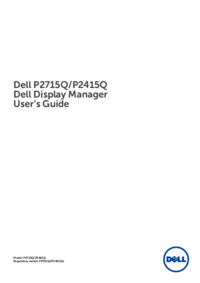



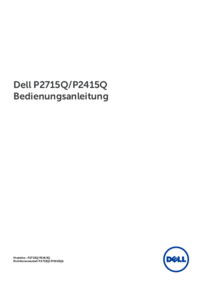

 (38 pages)
(38 pages) (82 pages)
(82 pages)







Comments to this Manuals